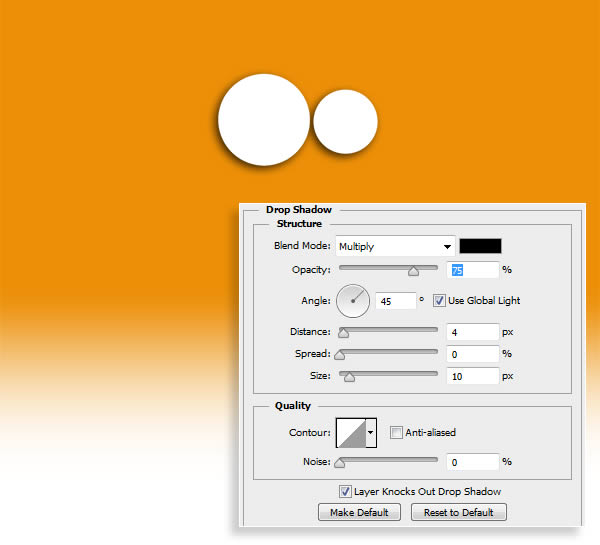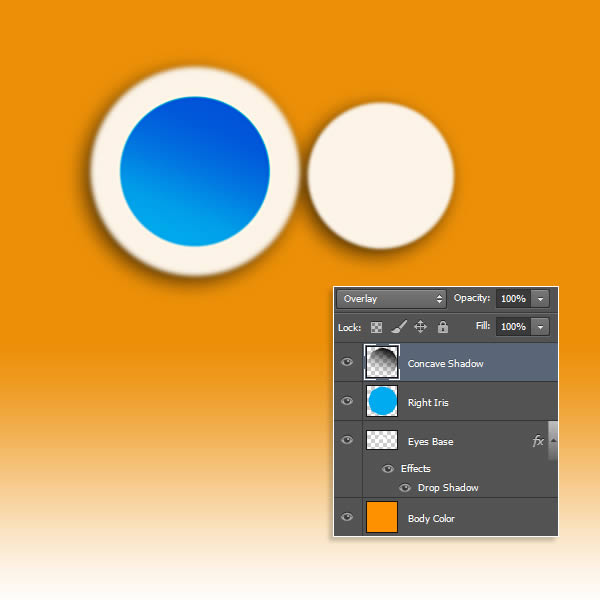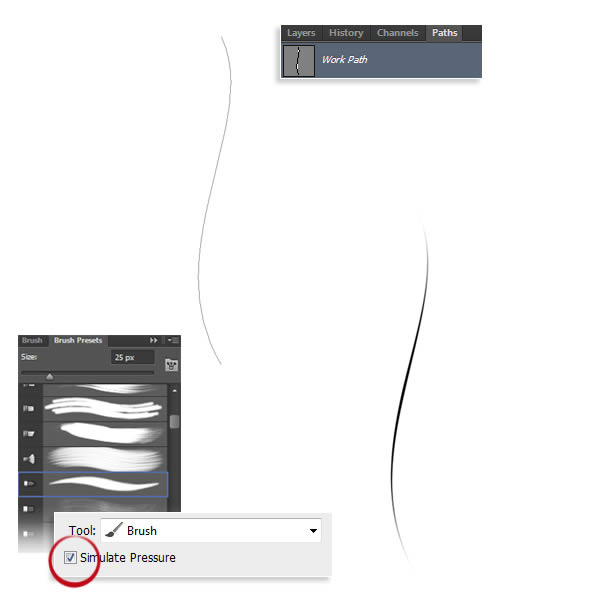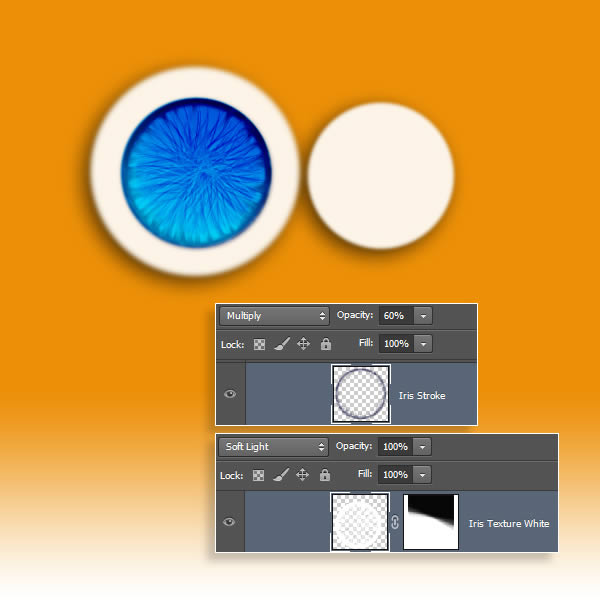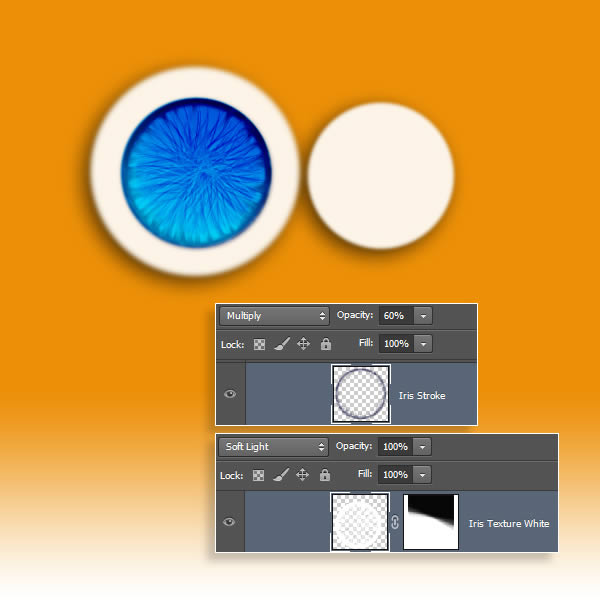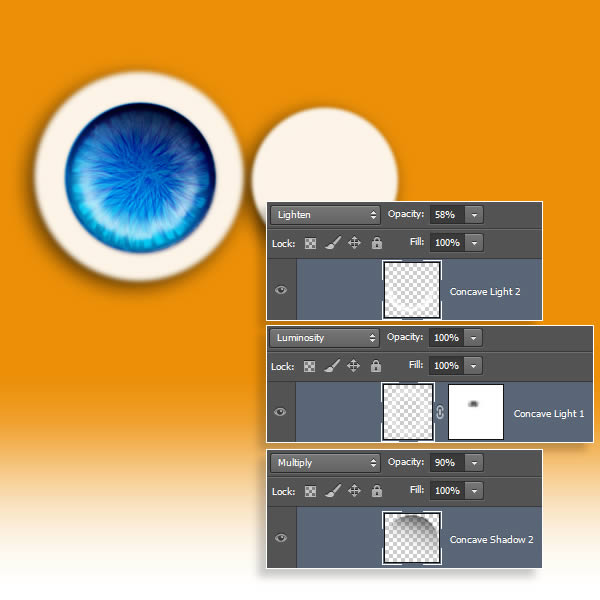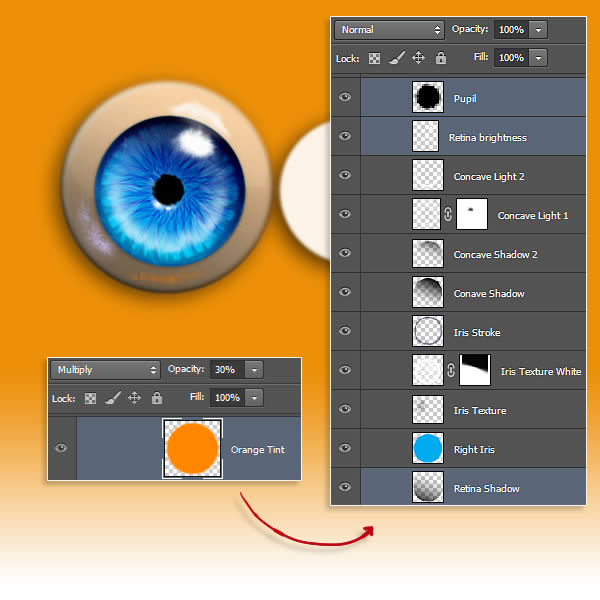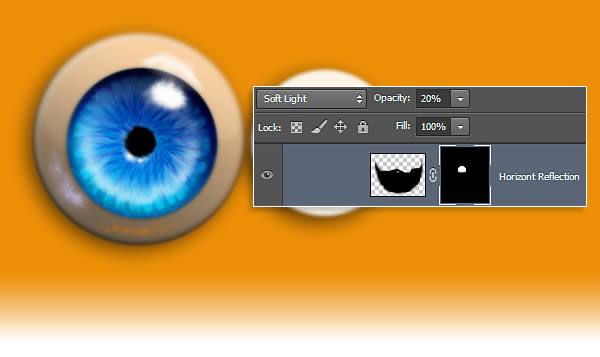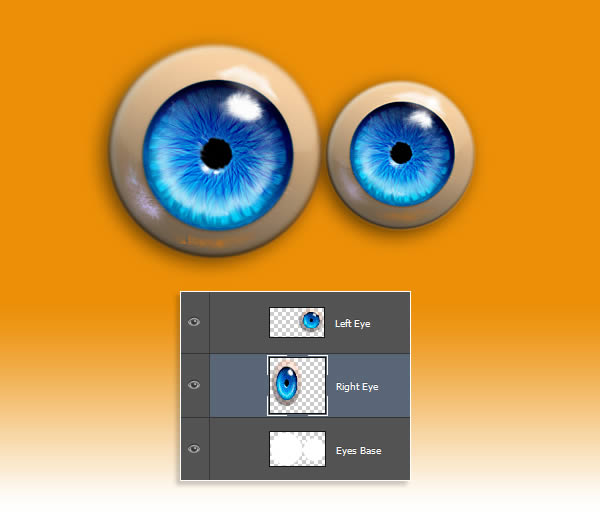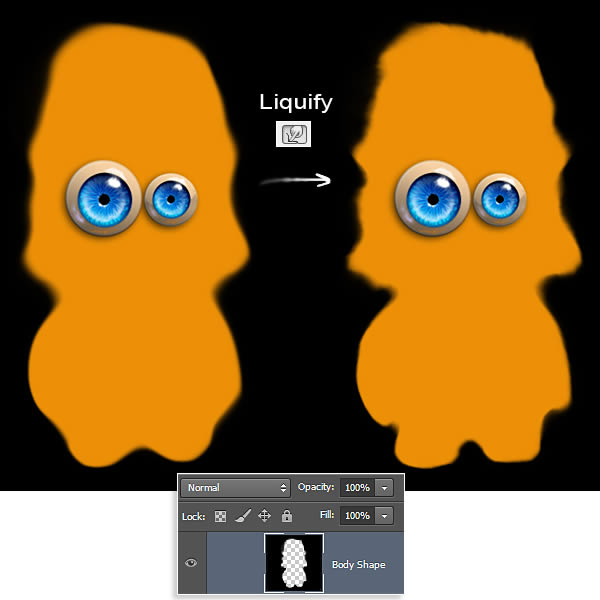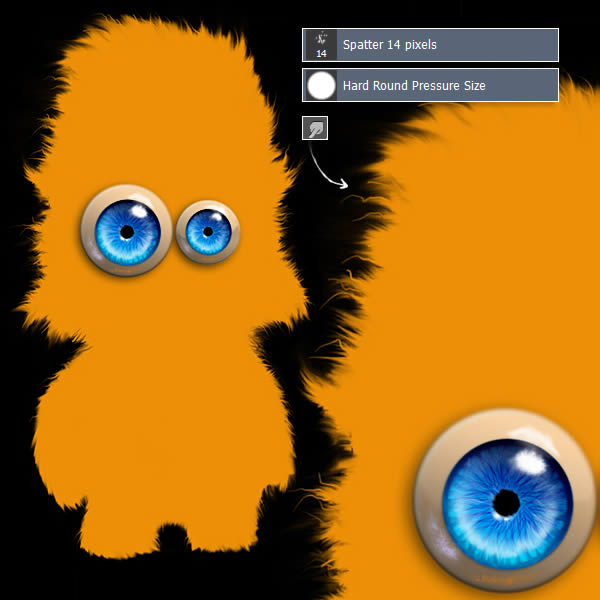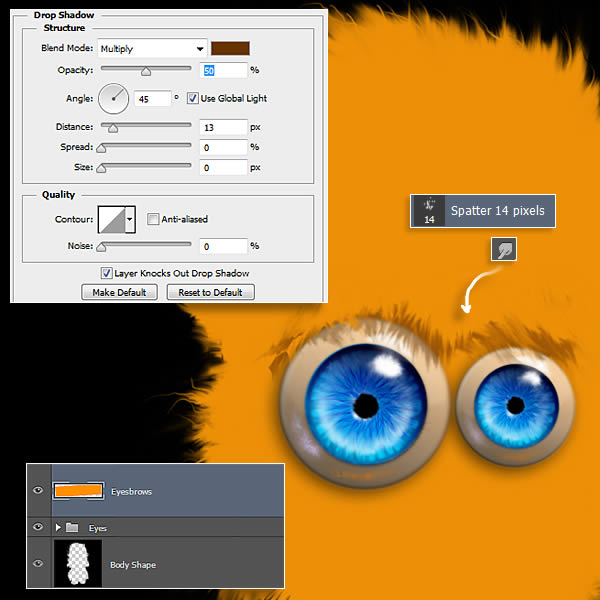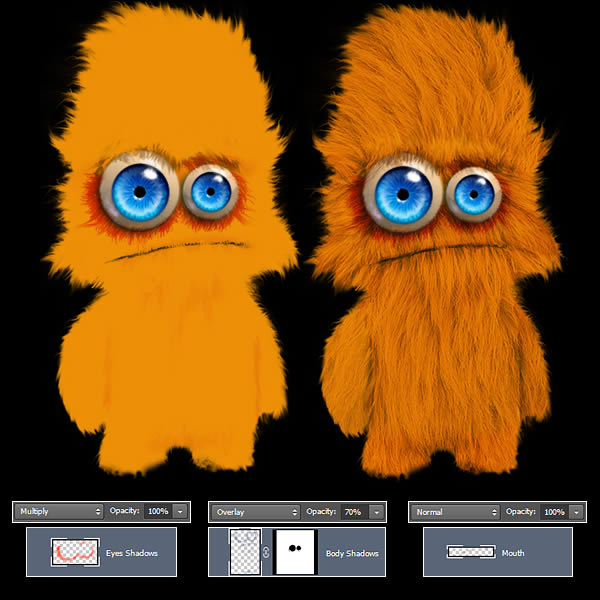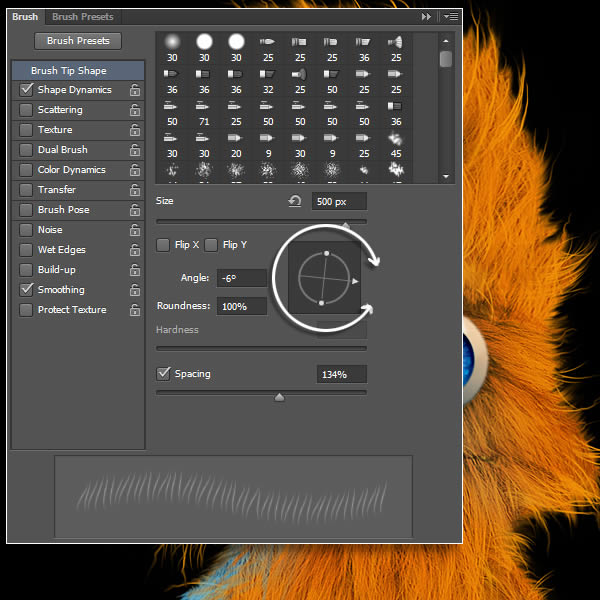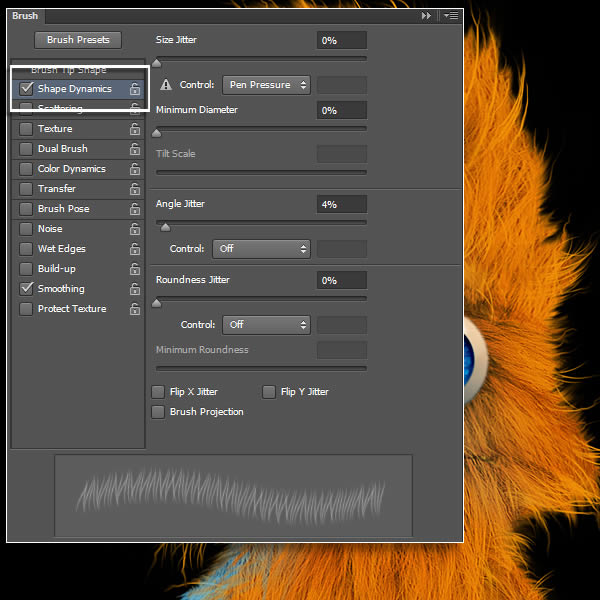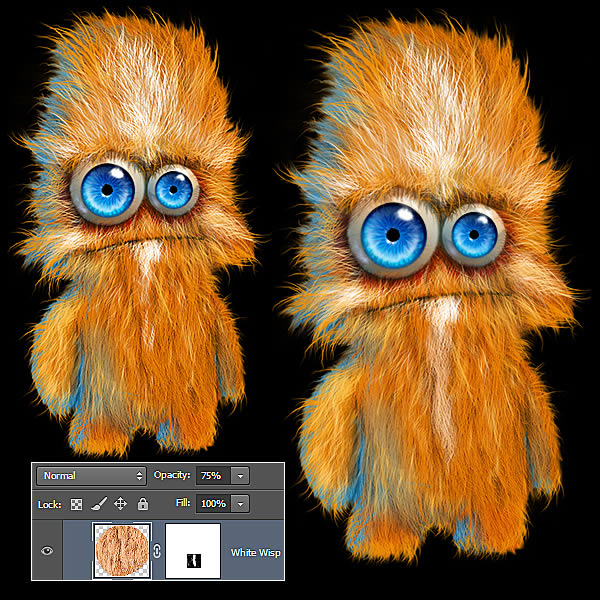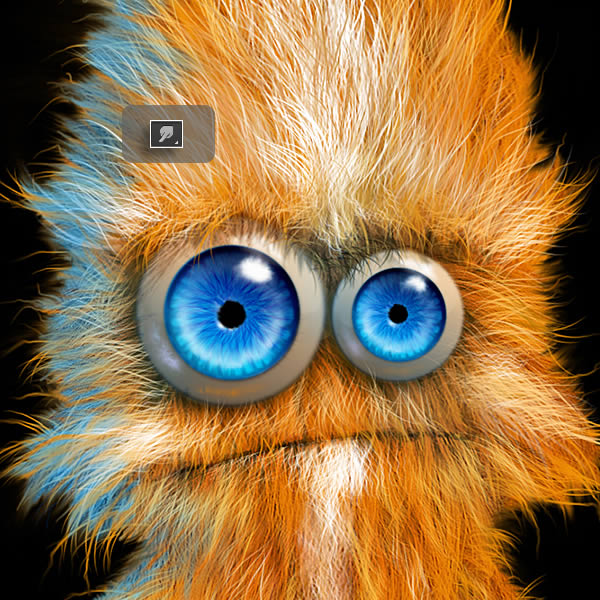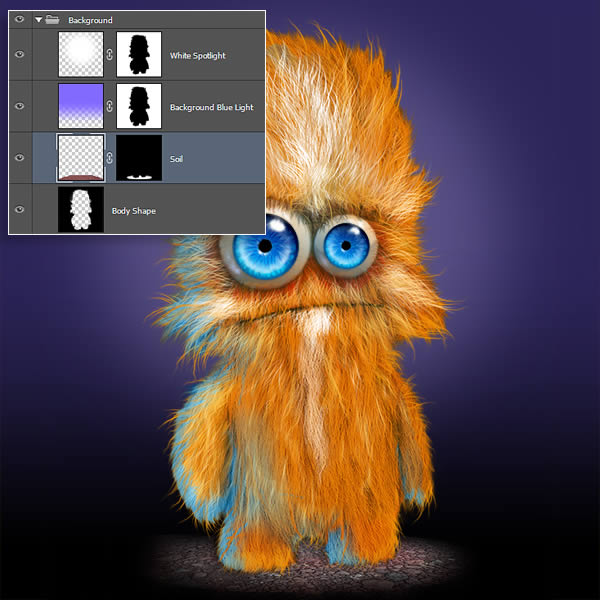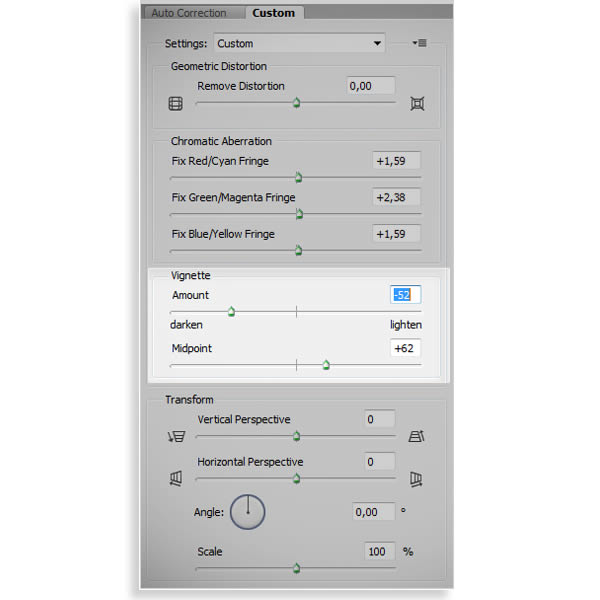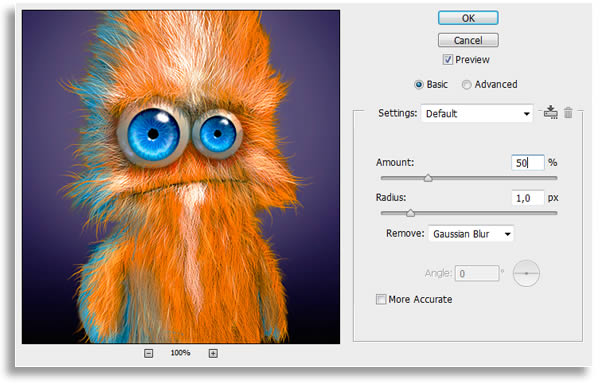at male en pelset tegneseriefigur i photoshop,,,,,,, i denne forelæsning, vi vil forklare, hvordan man skaber en pelset tegneseriefigur i photoshop.lad os komme i gang!,,,,,,, tutor aktiver, følgende aktiver blev anvendt i produktionen af denne forelæsning. -, pels - image, grus image, trin 1, når du designer tegn, skrive til form og dimensioner er en god måde at få noget interessant, og et godt udgangspunkt for at få foden af det vil være den endelige oprettelse.,, trin 2, når de er klar, lad os begynde at skabe.åbne et nyt dokument, og fyld den med et orange farve, plejer jeg at begynde med øjnene, for mig er det midten af karakter, hvor man kan finde de fleste af hans personlighed, og hvorfor er de asymmetriske?svaret er bare personlige præferencer; jeg har tendens til at tegne øjne på denne måde på mit tegn.så første drage to cirkulære valg med elliptiske markise værktøj (m), skabe et nyt lag, " øjne base og quot, og fyld den udvælgelse med hvide farve, anvende lag stil, drop shadow som vist.,, trin 3, lad os skabe iris, for at spare tid vi vil skabe et øje, og så der og sæt det på den anden bagefter.tegne et cirkulære udvælgelse med elliptiske markise værktøj (m) i midten af hvide cirkel, skabe et nyt lag "iris" med sine indstillinger, og fyld den udvælgelse med blå farve.for at gøre det concavity, skabe et nyt lag "konkave skygge", som er den blanding tilstand til overlay - og 100% opacitet, og anvende en stigning fra sort til gennemsigtig som vist.,, trin 4, for iris struktur vil være nødvendigt at skabe en skik børste, der efterfølgende vil være nyttig for pels.gem den foregående lag, vi har skabt, skabe en ny, og med den pen værktøj (p), skabe en lodret linje, med konvertere punkt værktøj, bøj det vist.nu børste stationer palet udvælge faste punkt medium, stiv, så gå den vej, regning > apopleksi vej, kontrollere, at simulere pres er mærket, lege med størrelsen af den børste, for at få en tynd tråd med nedbrudte grænser.gå nu til edit > at definere børste forudindstillet og redde form som pels, børste, eller hvad du vil.,, løntrin 5, når børste er skabt, er det tid til at tilpasse sine indstillinger, gå til børste miljøer (f5), og om den børste tip form regning tilpasse afstand ål, og om udformningen dynamik regning forbedret kontrol som vist, at lege med dem, at nogle prøver til få nødvendige opførsel, idé er, at male en radial iris tekstur.skabe et nyt lag "iris konsistens", placeret under "hulrum skygge" lag, der er en blanding tilstand for at bløde lys og uklarhed til 100% - sort farve og male tekstur, efter den plet værktøj, gøre lidt for at gøre det lidt mere uregelmæssige.,, trin 6, gentager samme operation, som før, men denne gang med hvide farve, på et nyt lag "iris tekstur hvide", som er den blanding tilstand for at bløde lys og uigennemsigtighed, til 100%.det er nødvendigt at belyse området modsatte skyggen, så anvende en lag maske for at skjule den øverste højre af lag. iris har normalt en mørkere område på kanten, skabe et nyt lag "iris slagtilfælde", som er den blanding tilstand for at formere sig og uklarhed til 60%, brug staven værktøj (w) at vælge den form for iris og gå til at redigere> slagtilfælde, vælger i placering og et strejf af 4 pixels bredde, som med den plet værktøj, du lidt til at integrere den bedre i konsistensen.,, trin 7, iris stadig skal anføres mere konkave, dobbelt "iris skygge" lag og en blanding af mode at formere sig og uklarhed til 90%, så vi får et dybere færdig. næste, det er tid til lys, skabe et nyt lag "konkave lys 1" sin blanding tilstand til lysstyrke oglad røgtæthed 100%, på det at male en hvid ring mindre, at iris diameter, bruger en blød rund børste, til at gøre det med lav tæthed, næste skabe endnu et lag "konkave lys 2" sin blanding tilstand for at lette og 57% af uigennemsigtighed, intensivere lys på den nedre område med nogle ekstra hvid farve slagtilfælde og brug den plet værktøj til at efterligne iris overflade.,, trin 8, male elev, skabe et nyt lag "elev" efterlade sit misligholdelse lag indstillinger, og at male en sort plet, der bringes i centrum af iris, med noget værktøj, nedbryde lidt dets kanter.nu vil vi tilføje reflekterende færdig i øjet, skabe et nyt lag "nethinde lys", forlader sin misligholdelse lag indstillinger, male en hvid prik på øverst til højre, og du kanterne lidt med noget værktøj.for at simulere reflektivitet, maling og plet blå og orange slagtilfælde nederst til venstre, til at gøre overvejelser af det blå lys og omkring orange hår. på alle overflader, der kommer til udtryk, er en stor kontrast mellem lys og skygge, for at opnå det, skabe en ny lag " retina skygge " forlade sin blanding modus normalt og uklarhed til 60%, de lag under iris og elev lag, og at male en gradient fra sort til gennemsigtighed på det nederste, venstre område, på det modsatte sted af lyset.endelig, efter den reflekterende efterbehandling, skabe et nyt lag " orange nuance " dets blanding tilstand for at formere sig og 30% af opacitet, foretage en udvælgelse af øjnene og fylder den med baggrund er orange farve, med denne, på øjets overflade, vil afspejle den pels orange farve her.,, skridt 9, sidste virkning, vil afspejle horisonten på overfladen, for det skaber et nyt lag "horisont overvejelser, en blanding af mode at bløde lys og 20% opacitet, med sort farve, maling, uregelmæssige linie midt i øjnene og udfylde resten til, omfatter nu et lag - maske til at skjule dele malet udendørs.,, trin 10 kombinere alle synlig lagdeling, der blev anvendt for at gøre øje, undtagen" øjne base "lag, vil vi have en resulterende lag, kalder jegt "højre øje, " og gentage det, omdøbe den til" venstre øje "og komme til at redigere> omdanne> omfang, for resize venstre øje med flytte værktøj (v) indtage sin plads.fusionere alle øje lag.,, trin 11, øjne færdig, det er tid til at starte med kroppen, skabe et nyt lag i den "orange b, baggrund" lag, tag den bløde rund børste, udvælge sort farve, og male form af kroppen, er det ikke nødvendigt at være meget præcis. bare at skitsere de vigtigste former.gå nu til at filtrere> liquify og med frem - redskab (w) detaljerede former med mere nøjagtighed, arme, ben, kinder og hoved form.,, trin 12, nu vil vi tilføje detaljerne på kanten, for det første den plet værktøj med hård omgang pres størrelse børste, en større snobber, tilpasse børste størrelse i forbindelse med bedre resultater, større vilkårlighed mere ægte pels ligner også ændre retning og vinkel af slagtilfælde, mens du maler. på den næste fase, bruge blod 14px børste, børste, giver et mere ujævnt virkning; igen, ændre størrelse, og vinkel for at opnå de bedste resultater.anvende lavere børste størrelse til at skabe tyndt hår, efterfulgt af pletten værktøj til at krølle dem lidt.,, trin 13, vil vi tilføje øjenbryn, skabe et nyt lag "øjenbryn", placeret over øjnene lag, en rektangulær udvælgelse i øjnene med rektangulært markise værktøj (m) og fylde det er lig med orange farve, så gælder et lag stil, drop shadow og tilpasse miljøer som vist.med den plet værktøj igen og blod 14px børste skabe hår, som lag har drop shadow, hvert slag, vi vil projektet sin egen skygge giver os dybtgående virkning.,, punkt 14, ved hjælp af pels billede, der gives på aktiver, vil vi skabe den pels base af vores karakter.start udvælgelse af områder af pelsskind med polygonalt lasso værktøj fra billedet, så kopi og sætter dem til at skabe forskellige pels lag, når valget er placeret på et nyt lag, flytte eller dreje det, så det passer til dit hår retning, pile på pic - viser, hvor hår skal strømme på kroppen, hoved og drikkepenge.i nogle tilfælde vil være nødvendigt at bruge warp omdanne værktøj til at ordne dem. næste, skjule uønskede områder af hver udklip med lag masker, gå, at en lille del af hvert stykke hår omfatter tilstødende, at undgå tomme områder uden tekstur.,, trin 15, nu vil vi " svejse " hver enkelt del af hår, først og fremmest fastsat blanding tilstand af hver på alle niveauer til at formere sig og 100% opacitet, gjort dette, på hvert lag maske, anvende den plet værktøj med blod 14px børste at integrere tilstødende hår, følger den retning af hår til at undgå hårde nedskæringer.om fastsættelse af styrken af slagtilfælde under processen, vil bidrage til at få bedre resultater.kan du huske, at vi ikke er maleri, vi bare se under lag efter lag maske er gennemsigtighed, således at fuldføre processen på nogle områder, som vil være nødvendige for at male på lag maske med hvide eller sorte at vise eller skjule dele af hår, når vi har alle integrerede, gælder alle lag masker og samle alle deraf følgende lag, der blander tilstand for at formere sig, og gå til filtre> skærpe> smart skærpe, og anvende en skærpelse af beløb på 50%, trin 16, person behøver mund for at fuldføre hans udtryk, skabe et nyt lag " mund ", dets tilstand for at mangedoble blanding og 100% opacitet, vælg en hård omgang børste, sæt den størrelse 3 pixels og farve munden linje, derefter ved hjælp af plet redskab bryde slagtilfælde lidtfor at simulere omkring hår.vi har stadig et organ uden nogen mængde, at ordne det skaber to lag, der er en blanding af transportformer og uklarheder, som vist, hvad vi vil gøre, er at male skygger kan blokere former som våben, chin, øjne, muffer og så videre, bruger sort farve og lege med opacitet.,,, på den næste skridt. skridt vil vi tilføje en lateral blåt lys, der kan berige vores farve palette, skabe et nyt lag "blåt lys" sin blanding tilstand til farve al lade uklarhed til 100%, vælg en blød rund børste og male et slagtilfælde på karakter er venstre side, næste anvende plet værktøj og blod 14px børste at bryde slagtilfælde, og integrere den i pels tekstur.,, gå 18, nu begynder den fase, hvor vi male færdig pels i de grundlag, som vi har skabt et ægte pels billede.tag den børste, vi skabte på trin 4, og at den børste, hvori palet (f5), hvor vi bliver nødt til at spille med forskellige kontrol med børste tip form område.for det første børste størrelse, for at få forskellige hår størrelse, afhængigt af, hvilken del af kroppen, vil de være kortere eller længere.en anden kontrol for at justere vinklen, vil være nødvendige for at tilpasse det til hår på ret flydende holdning, som vi så det i punkt 14.og endelig afstand kontrol at tilpasse den måde, hvorpå adskilt hår bliver på åbne områder som mave, hår er mere spredt et kinder er tættere på hinanden, skridt 19 med børste form dynamik indstillinger, vil vi få flere kontrollere vores hår, slagtilfælde, tilpasse vinkel jitterbug at skabe pjusket hår, sitren og miles omkreds kontrol, for at få mere hår waviness.lad os more os med vores hår.,, gå 20, pels vil bygge på to lag, " orange pels " lag, vi vil bruge en lighter orange end kroppens farve og " hvide pels " lag, var vi maler, hvide hår, både i normal tilstand og 100% opacitet.hvid pels skal være over den orange pels lag.som du kan se på billedet nedenfor, prøv ikke at dække hele kroppen af hår, slagtilfælde, bare tilføje hår på nogle områder, som vil bidrage til at få et mere fuldstændigt pels overflade.vi vil tilføje et ekstra lag " under øjenbryn pels ", hvor vi skal male lidt mørkere orange hår, slagtilfælde, for at få flere skygger på dette område.,, gå 21, for det hvide glimt, der går fra hagen mod bryst, vi vil bruge et stykke pels billede af aktiver, med - værktøj (l) eller ellipseformet markise værktøj (m), foretage en udvælgelse af de usynlige, så kopi og sæt det på et nyt lag "hvide fnug", lad blanding tilstand til normale og 75% opacitet, anvende en lag, maske og skjule den uønskede hår.nu give det hvide farve, gå til image> justere> niveauer og tilpasse den højre hånd slider for at præcisere det, skridt 22, at rulle lidt mere hår, og lave noget strøm korrektioner, anvende den plet værktøj med stor styrke, så skub hår til at få en mere detaljeret efterbehandling, skridt. 23, ankommer til det punkt, jeg besluttede at tage en smule shiners, for det skaber et nyt lag "shiners korrektion" lad blanding tilstand til normal, og der er uklarhed til 25%, nu med vores hår skik børster vi skabte før, male nogle hår slag med krop er orange farve omkring øjnene. gå 24, lad os starte med den baggrund, vi er nødt til at gå ned på lag er træ for at skabe et nyt lag over "kropsfaconen" lag, kalder det "baggrund blåt lys," lad blanding tilstand tilnormal og uklarhed til 35%, næste, "kropsfaconen" lag at foretage en udvælgelse af kroppen med staven værktøj (w), skabe et lag - maske til at isolere kroppen i baggrunden.vælg en mellemlang blå farve og anvende en stigning fra blå til gennemsigtig med gradient værktøj (g), fra top til bund.,, gå 25, skabe et nyt lag "hvide lys" blanding tilstand for at bløde lys og 75% opacitet, kopiere og pasta laget maske har vi skabt på tidligere skridt til at isolere figur krop igen, tag penslen værktøj (b) og med en blød rund børste male en hvid prik, stor nok til at få søgelyset bag karakter.,, gå 26, at skabe de jord brug grus billede, der gives på aktiver, import, det på et nyt lag "jord" lad indstillinger til sammenstikning af modus normalt og 100% opacitet, og at redigere> omdanne> perspektiv og omdanne det til at passe karakter er perspektiv.nu, med det elliptiske markise værktøj (m) at foretage en elliptisk udvælgelse af den del af jorden, vil vi vise, så gå til at udvælge> forbedre kant og tilpasse fjer over 15 pixels, endelig anvende et lag maske.at skjule del af jord, der dækker de ben, gå til "kropsfaconen" lag og gøre organs udvælgelse med staven værktøj (w), hente maling spanden værktøj (g) og fylder den med sort farve på lag - maske.,, skridt 27, for at afbalancere de omgivende farve på jorden, skabe et nyt lag "jord blå nuance", som er den blanding tilstand til farve og uklarhed til 35%, og fyld den med samme blå farve, der anvendes til tidligere gradient.,, skridt 28 endelig er nødvendigt at gøre karakter er skygge over jorden, skabe et nyt lag "karakter skygge", som er en blanding af mode at formere sig og 71% opacitet, tag penslen værktøj (b) med en blød og rund børste med sort farve, maling skyggen.,, skridt 29, karakter og baggrund er færdige, at tilføje den endelige vignetting gå tilfilter> linse korrektion og anvende følgende indstillinger.,, gå 30, for at gøre vores image en smule skarpere, gå til at filtrere> skærpe> smart slibe og anvende følgende indstillinger.,, konklusion, at afslutte det image, og alle lag, foretrækker jeg at gentage dem først, og lad en kopi af det originale, og om de deraf følgende lag, gøre nogle niveauer justeringer, image> justeringer> niveau, for at øge modsætning.,